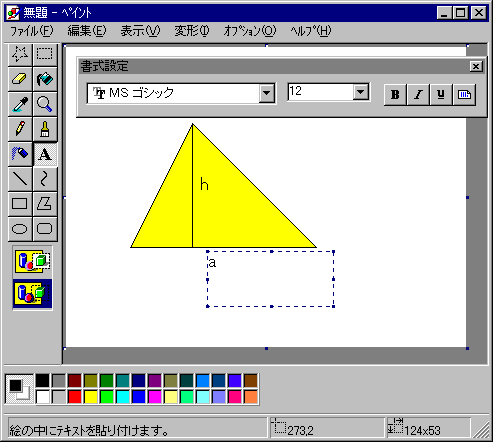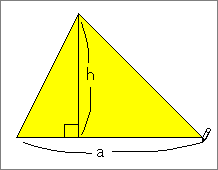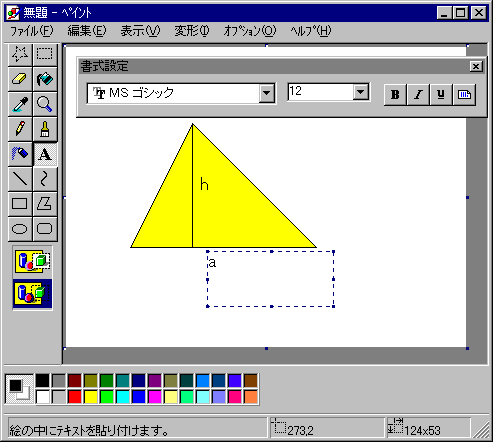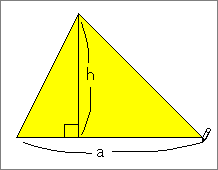STEP 3
…… 文字を入力する
-
底辺の長さを表す記号「a」、高さを表す記号「h」を書き入れてみましょう。
文字ツール をクリックしたら、文字を書きたい位置の左上から、右ななめ下にドラッグします。
をクリックしたら、文字を書きたい位置の左上から、右ななめ下にドラッグします。
-
すると、文字入力枠(わく)と、書式設定バーが開きます。
書式設定バーで、フォントに「MSゴシック」、サイズに「12ポイント」を選びましょう。
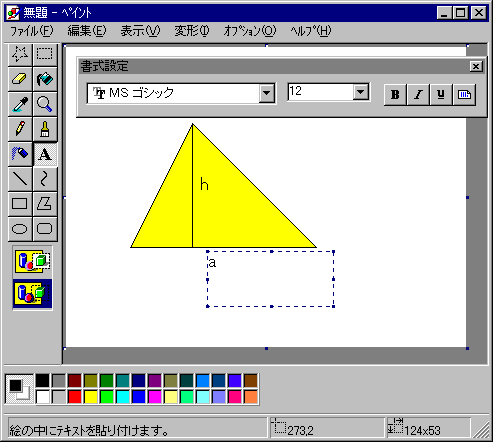
-
続いて、文字入力枠の中をクリックしてから、記号「a」を入力します。
「h」も同じようにして入力します。
- 「a」「h」が何を表すのかわかりやすいように、鉛筆ツール
 でフリーハンドの曲線を描きましょう。
でフリーハンドの曲線を描きましょう。
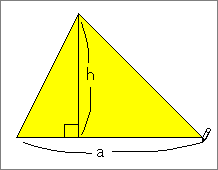
-
マウスをドラッグすると、マウスカーソルを動かしたとおりに線が引かれます。
上の図のようにできましたか?
- 気に入らないときは、[編集]-[元に戻す]を選ぶと、描いた線が消えます。
細かい修正には、消しゴムツール を使いましょう。
を使いましょう。